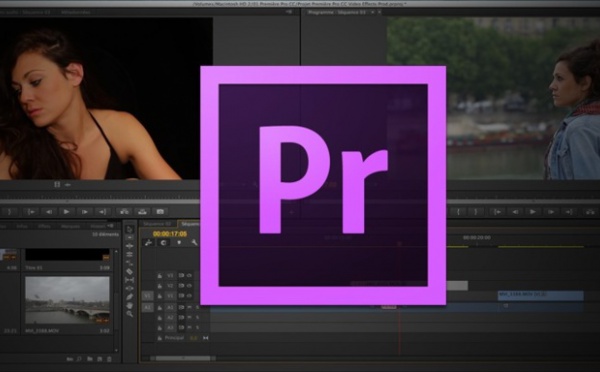L'onglet métadonnées de la page média, va vous permettre de gérer les métadonnées de vos médias et aussi de pouvoir rajouter des notes, des commentaires ou des drapeaux pour mieux les organiser et les retrouver.
Cet article provient du PDF sur DaVinci Resolve 15 que vous pouvez vous procurer ici .
Cet article provient du PDF sur DaVinci Resolve 15 que vous pouvez vous procurer ici .
L'onglet métadonnées de la page média :
L’onglet Metadatas ou métadonnées de la page Media ou Edit vous permettra d’afficher les métadonnées des clips qui sont sélectionnés. Si vous avez sélectionné plusieurs clips, seuls les informations du dernier seront affichées. Les métadonnées sont des informations qui ont été enregistrées avec le clip pendant le tournage par la caméra. Il existe de nombreuses informations comme le nom du média, son emplacement, sa durée, la fréquence utilisée, la résolution et le codec utilisé. On ne pourra modifier des métadonnées que lorsque les clips sont importés dans le Media Pool. Sans l’importation, on peut seulement les consulter.


Certaines de ces métadonnées ne sont pas modifiables car elles sont intégrées avec le plan. Pour afficher d’autres types d’informations, allez sur le menu déroulant via les deux flèches sur la droite à côté des trois petits points (case défaut). En choisissant “Shot Scene”, vous pourrez rajouter des mots clés ou Keywords, une description de votre clip ou encore des commentaires.
Prenons l’exemple de Keywords. Ecrivez un ou plusieurs mots clés dans la case correspondante, puis dans le Media Pool, dans l’onglet recherche, vous pourrez filtrer grâce aux mots clés que vous aurez créé dans l’onglet Metadata. Validez bien le paramètre “Filter By” (Filtrer par) pour choisir “All Fields” qui permet une recherche sur tous les paramètres du clip (nom, métadonnées, etc…).

Si vous entrez des mots clés sur plusieurs clips en même temps, il vous faudra faire une sauvegarde en appuyant sur “Save” avant de sortir. Pour un seul clip l’enregistrement des modifications et automatique.


Dans le Media Pool :



Certaines de ces métadonnées ne sont pas modifiables car elles sont intégrées avec le plan. Pour afficher d’autres types d’informations, allez sur le menu déroulant via les deux flèches sur la droite à côté des trois petits points (case défaut). En choisissant “Shot Scene”, vous pourrez rajouter des mots clés ou Keywords, une description de votre clip ou encore des commentaires.
Prenons l’exemple de Keywords. Ecrivez un ou plusieurs mots clés dans la case correspondante, puis dans le Media Pool, dans l’onglet recherche, vous pourrez filtrer grâce aux mots clés que vous aurez créé dans l’onglet Metadata. Validez bien le paramètre “Filter By” (Filtrer par) pour choisir “All Fields” qui permet une recherche sur tous les paramètres du clip (nom, métadonnées, etc…).
Si vous entrez des mots clés sur plusieurs clips en même temps, il vous faudra faire une sauvegarde en appuyant sur “Save” avant de sortir. Pour un seul clip l’enregistrement des modifications et automatique.
Dans le Media Pool :
- Activez la fonction recherche
- Validez l’option Flag de la fonction recherche
- Taper la lettre R de red
- Tous les clips avec un drapeau rouge seront affichés.
Gérer les métadonnées des clips :
Pour bien comprendre la gestion et l’organisation des métadonnées, nous allons rajouter une métadonnée Flag (drapeau) à plusieurs clips dans la page Media :




Dans le Media Pool :



- Sélectionnez 3 clips parmi ceux des tutoriels de Blackmagic ou de vos médias.
- Dans l’onglet Metadata, affichez ceux de “Shot Scène” pour aller chercher le paramètre Flag.
- Sélectionnez une couleur de drapeau.
- Dans le Media Pool, les 3 clips seront marqués d’un drapeau.
Dans le Media Pool :
- Activez la fonction recherche.
- Validez l’option Flag de la fonction recherche.
- Tapez la lettre R de red (rouge).
- Tous les clips avec un drapeau rouge seront affichés.
Autres articles sur DaVinci Resolve :
DaVinci Resolve 15 : Installer le logiciel.
DaVinci Resolve 15 : Améliorer les performances du logiciel.
DaVinci Resolve 15 : Optimiser les médias.
DaVinci Resolve 15 : Utiliser les rendus Cache, Smart ou User Cache.
DaVinci Resolve 15 : La page média.
DaVinci Resolve 15 : Les nouveautés de la Page Edit.
DaVinci Resolve 15 : tout savoir pour gérer ses LUTs.
DaVinci Resolve 15 : Présentation de la Page Fusion. (vidéo)
DaVinci Resolve 15 : Animer un background dans la Page Fusion (Part 1). (vidéo)
DaVinci Resolve 15 : Améliorer les performances du logiciel.
DaVinci Resolve 15 : Optimiser les médias.
DaVinci Resolve 15 : Utiliser les rendus Cache, Smart ou User Cache.
DaVinci Resolve 15 : La page média.
DaVinci Resolve 15 : Les nouveautés de la Page Edit.
DaVinci Resolve 15 : tout savoir pour gérer ses LUTs.
DaVinci Resolve 15 : Présentation de la Page Fusion. (vidéo)
DaVinci Resolve 15 : Animer un background dans la Page Fusion (Part 1). (vidéo)

 Home
Home
 DaVinci Resolve 15 : Onglet métadonnées de la page média
DaVinci Resolve 15 : Onglet métadonnées de la page média